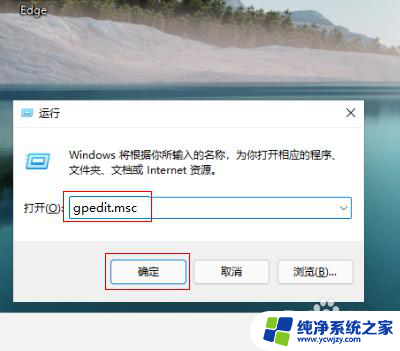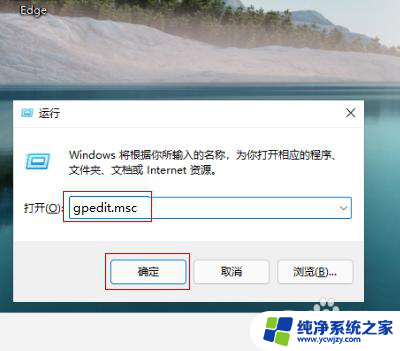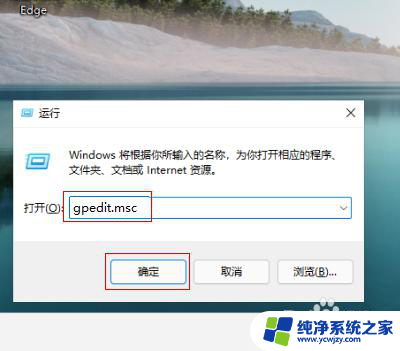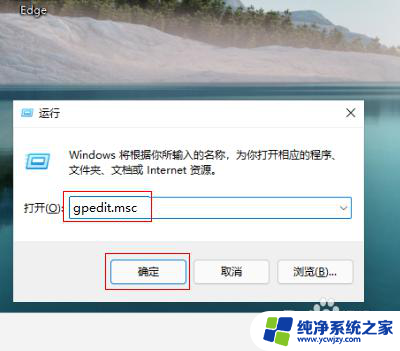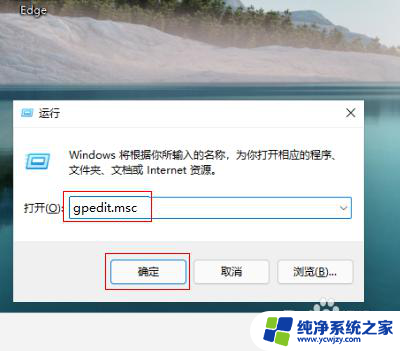win11打印机共享错误709 Win11打印机提示709错误怎么解决
Win11系统中出现打印机共享错误709的问题让很多用户感到困扰,这种错误会导致无法正常打印文件,给工作和生活带来不便,针对这一问题,用户可以尝试一些解决方法来解决Win11打印机提示709错误,如检查网络连接、重新安装驱动程序、调整打印机设置等。希望用户能够通过这些方法顺利解决打印机共享错误709的困扰,恢复正常的打印功能。
1、卸载最近更新的KB5006670/KB5005569/KB5005573/KB5005568/KB5005566/KB5005565 等等补丁文件。
2、在系统疑难解答里 修复 打印机。

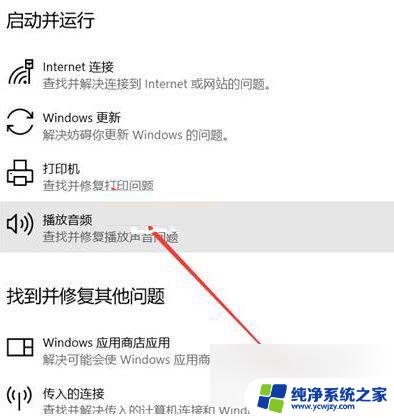
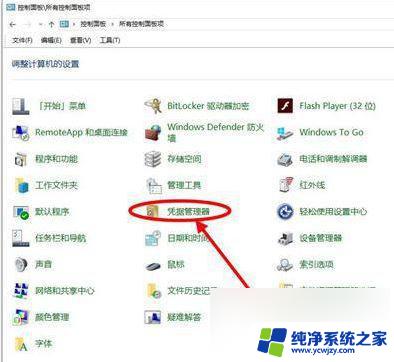
3、手动添加【Windows凭据】。控制面板→用户账户→Windows凭据→输入\计算机名,用户名输guest,密码留空。(此为对方共享设置为电脑无密码保护的)
4、替换win32spl.dll文件,这个文件需要到上一个正常版本的系统镜像里去找。在system32文件夹里,必须对应系统版本。比如WIN10 20H2只能找上一个WIN10 20H2替换,而不能随意找一个系统版本(比如WIN11)去替换。
5、使用一键修复系统更新造成的打印机无法共享工具?。这个是我将上一个方法进行了整合,此工具支持离线修复。自动判断目标系统版本,替换对应版本的win32spl.dll文件。
以上是win11打印机共享错误709的全部内容,如果您遇到相同问题,可以参考本文中介绍的步骤进行修复,希望对您有所帮助。